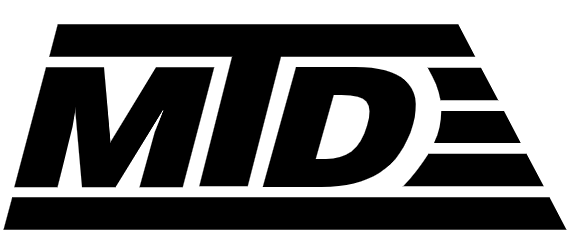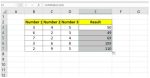Các bạn đôi khi cần tính hàm bình phương trong Excel mà vẫn chưa rõ cách tính như nào, sử dụng hàm gì, và cả cú pháp ra sao để có thể tính? Cùng 123Job tìm hiểu những thủ thuật trên trong bài viết sau đây nhé!
Nếu như bạn chưa biết, hàm POWER hay hàm bình phương trong Excel chính là hàm chứa công thức tính hàm mũ trong Excel. Đây là công thức chung sử dụng cho quá trình tính toán và diễn giải những biểu thức tùy ý bằng các thủ thuật Excel phục vụ quá trình cách tăng giảm lũy thừa của một số cho trước trong Microsoft Excel.
Mục Lục Bài Viết
I. Hàm số mũ trong Excel là gì?
Hàm số mũ, hàm bình phương trong Excel, hay còn được gọi là hàm POWER trong Excel, là hàm được sử dụng để tính toán số mũ tăng theo lũy thừa của bất kỳ số hay dữ liệu nào cho trước. Trong hàm này, số mũ là hằng số của dữ liệu và còn được gọi là cơ sở của thuật toán tự nhiên, thủ thuật Excel này là một chức năng cho phép tính lũy thừa sẵn có.
II. Cách tạo hàm số mũ trong Excel
Hàm Power là hàm bình phương trong Excel thực hiện trả về giá trị lũy thừa của một số. Thủ thuật Excel dùng công thức tính lũy thừa này có hai đối số, số cơ sở sẽ được nhân và lũy thừa, cũng được gọi là phần giá trị số mũ. Khi học Excel, để tham chiếu kết quả của việc lấy hai lũy thừa ba, bạn hãy nhập =POWER (2,3) vào trong một ô bất kỳ trong bảng tính Excel. Kết quả cuối cùng sẽ ra là 8. Hãy nhớ trong quá trình học Excel và thực hiện thủ thuật Excel này luôn luôn sử dụng dấu “=” trước mỗi hàm, nếu đó là mục đầu tiên chứa trong một ô.
Bạn có thể lần lượt sử dụng số hoặc tham chiếu ô để làm đối số cho hàm bình phương trong Excel. Ví dụ nếu bạn muốn thực hiện tính nhập công thức tính lũy thừa cho số ở ô A1, bạn có thể lần lượt nhập =POWER (A1,3). Sử dụng dấu $ trước nhãn cột trong các đối số trong Excel, chẳng hạn như $A$1, để áp dụng thủ thuật Excel tạo tham chiếu tuyệt đối đến ô A1 và không thay đổi nếu công thức được trực tiếp sao chép hay dịch chuyển. Nếu bạn không sử dụng dấu $, vị trí của ô được tham chiếu trong trang tính có thể bị thay đổi.
Bên cạnh hàm POWER – hàm bình phương trong Excel, quá trình học Excel bạn sẽ thấy còn có một hàm khác có tên gọi là EXP cũng dùng để tính số mũ. Tuy nhiên, hàm này thường được sử dụng để tính toán các công thức phức tạp thay vì thực hiện áp dụng cho các số mũ đơn giản.
Hàm EXP trong Excel được sử dụng để lấy số mũ của cơ số e, với e là số không đổi 2.71828182845904 (cơ sở được xác định của thuật toán tự nhiên).
III. Hàm mũ 2 trong Excel là gì?
Hàm POWER (hay hàm mũ, hàm bình phương trong Excel) là một hàm dùng để thực hiện thủ thuật Excel – tính lũy thừa trong Excel của một số với cơ số mũ cho trước. Kết quả mà hàm này trả về chính là giá trị của số đó sau khi đã được nâng lũy thừa.
Trong quá trình học Excel lẫn khi áp dụng thực tế, hàm POWER giúp bạn tính hàm mũ 2 trong trang tính Excel một cách tự động. Bạn sẽ không cần sử dụng máy tính cá nhân hay các công cụ phức tạp khác để tính toán mà lại cho kết quả rất chính xác.
IV. Cú pháp hàm bình phương trong Excel
=POWER(number,power)
Trong đó:
- number : số cơ sở, là đối số bắt buộc trong thủ thuật Excel phải có không thể thiếu, là số mà bạn cần lũy thừa hoặc bình phương; khi học Excel bạn sẽ phải chú ý number là một số thực bất kì.
- power: hàm mũ mà bạn muốn nâng giá trị số number theo quy tắc tính lũy thừa, là đối số bắt buộc, nếu như bạn muốn tính hàm bình phương trong Excel thì power ở đây sẽ bằng 2.
Lưu ý :
Trong quá trình học Excel và áp dụng thủ thuật Excel, bạn có thể dùng toán tử “^” thay thế cho hàm POWER để thực hiện tính bình phương của một số.
Ví dụ minh họa cho hàm bình phương trong Excel
- Sử dụng hàm POWER – hàm bình phương trong Excel.
- Nếu bạn muốn thực hiện tính bình phương của 6 và 2 sử dụng thủ thuật Excel – hàm POWER thì bước đầu tiên cần nhập vào ô tính hàm như sau =POWER(6,2)
Và Hàm POWER trong Excel sẽ trả về giá trị là :
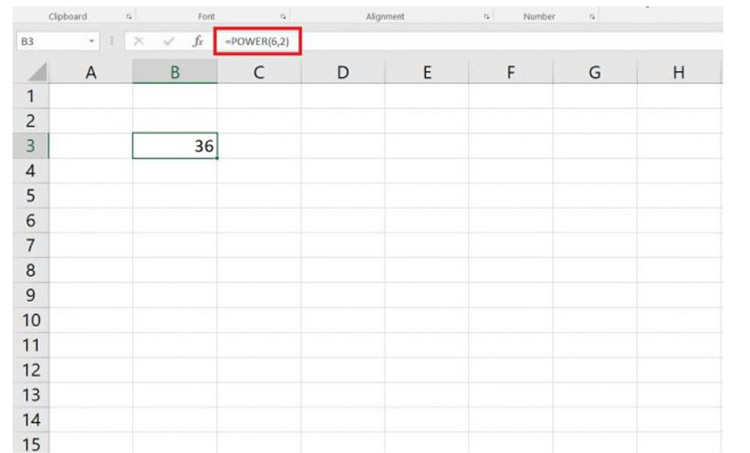 Hàm bình phương trong Excel
Hàm bình phương trong Excel
Các bạn cũng có thể thực hiện tham chiếu đến các ô có chứa giá trị điền sẵn từ trước thay vì phải nhập số trực tiếp vào hàm POWER trong Excel như hình dưới đây
Tiếp theo, thủ thuật Excel của chúng ta yêu cầu sử dụng toán tử “^” để tính hàm bình phương trong Excel
Ta có phép toán yêu cầu tính giá trị bình phương của 7 với 2.
Các bạn chỉ cần nhập công thức =7^2, như vậy các bạn đã tính hàm bình phương trong Excel của 7 và sẽ có kết quả trả về là 49.
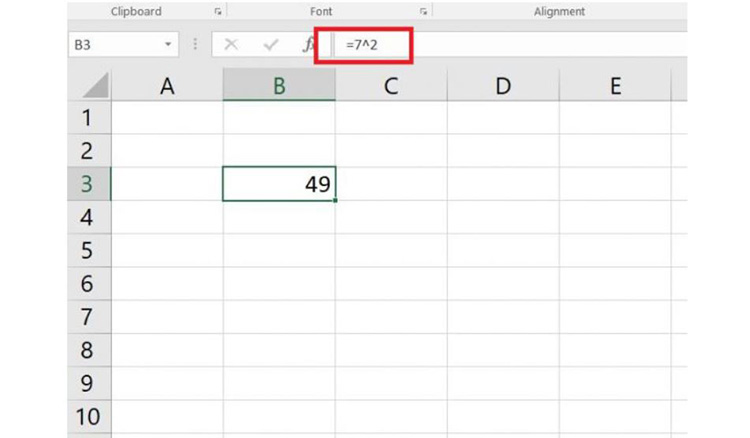 Kết quả trả về của hàm bình phương trong Excel là 49
Kết quả trả về của hàm bình phương trong Excel là 49
Lưu ý:
Trước bất kỳ một phép toán nào trong Excel cơ bản, đặc biệt là hàm bình phương trong Excel, các bạn cần phải viết dấu “=”. Nếu không viết thì phép toán trong thủ thuật Excel sẽ không thể thực hiện.
V. Cú pháp hàm tổng bình phương trong Excel
=SUMSQ(number1,number2,…)
Trong đó :
- number1 là đối số bắt buộc trong thủ thuật Excel.
- number2,… : là tham số tùy chọn khi học Excel và các ứng dụng, là đối số tiếp theo mà bạn muốn áp dụng hàm tính tổng bình phương, chứa tối đa lên tới 255 đối số number.
Lưu ý:
- Giá trị number trong hàm bình phương trong Excel có thể là số hoặc tên, mảng hoặc tham số có chứa số
- Với number của thủ thuật Excel là giá trị logic, là số hay kiểu hiển thị văn bản cho số sẽ được tính khi nhập trực tiếp các dữ liệu trong công thức.
- Với number trong hàm bình phương trong Excel là mảng hay tham chiếu chỉ các giá trị số trong mảng sẽ được tính còn giá trị logic, văn bản, ô trống hay thậm chí là giá trị bị lỗi thì phép toán sẽ dừng lại.
- Trường hợp cụ thể mà các đối số là văn bản hay giá trị lỗi thì sẽ không thể thực hiện chuyển đổi thành số.
Ví dụ:
Tại ô cần tính chúng ta nhập công thức: =SUMSQ().
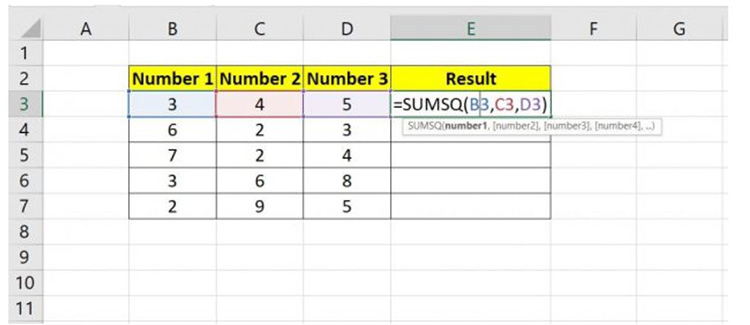 Ví dụ hàm bình phương trong Excel
Ví dụ hàm bình phương trong Excel
Nhấn Enter và giá trị trả về của thủ thuật trên là:
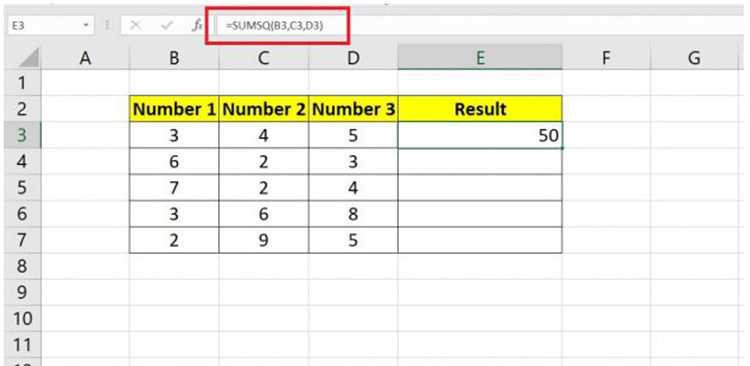 Nhấn Enter để kết thúc hàm bình phương trong Excel
Nhấn Enter để kết thúc hàm bình phương trong Excel
Tương tự sao chép công thức hàm bình phương trong Excel cho các giá trị còn lại được kết quả:
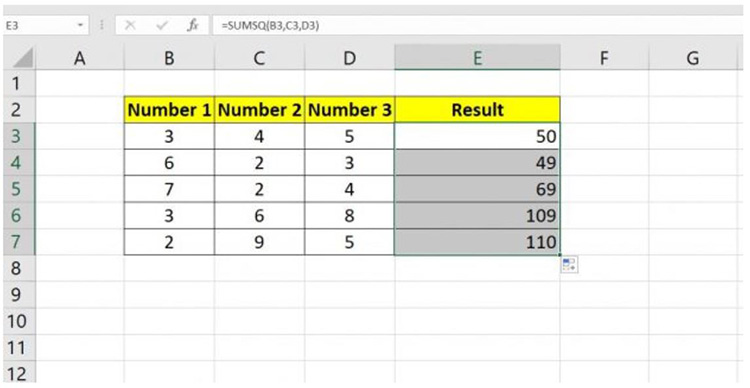 Sao chép công thức hàm bình phương trong Excel
Sao chép công thức hàm bình phương trong Excel
VI. Kết luận
Trên đây là hướng dẫn và một số chú ý cực kỳ quan trọng trong quá trình làm việc và học Excel với hàm bình phương trong Excel và các hàm liên quan. Hi vọng bài viết này sẽ đem tới kiến thức thực tế giúp ích cho bạn đọc!